小编处理win10系统电脑不能下载东西的问题
发布日期:2020-03-09 作者:系统之家来源于:http://www.1swg.com
你是否遇到过win10系统电脑不能下载东西的问题。那么出现win10系统电脑不能下载东西的问题该怎么解决呢?很多对电脑不太熟悉的小伙伴不知道win10系统电脑不能下载东西到底该如何解决?其实只需要1、首先我们要观看要下载文件的磁盘是不是下满了 如果没有储存空间的是下载不下来的 一般红色的情况就是下满了;2、你电脑上装了杀毒软件或安全卫士之类,可以将这些先退掉,看一下是不是这些软件影响你的下载了。不行就将这些软件卸载掉重启一下;就可以了。下面小编就给小伙伴们分享一下win10系统电脑不能下载东西的详细步骤:
具体方法如下:
1、首先我们要观看要下载文件的磁盘是不是下满了 如果没有储存空间的是下载不下来的 一般红色的情况就是下满了;
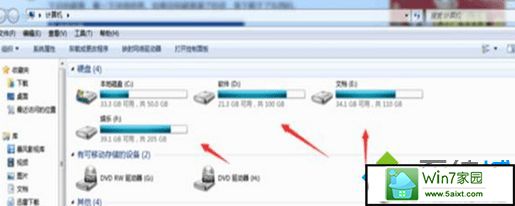
2、你电脑上装了杀毒软件或安全卫士之类,可以将这些先退掉,看一下是不是这些软件影响你的下载了。不行就将这些软件卸载掉重启一下;
![]()
3、其次我们打开控制面板 选择里面的 internrt选项;
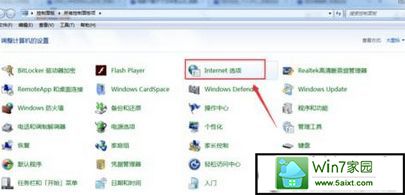
4、打开“安全”面板,点开“自定义级别”,如图,将下载的选项都启用,点确定;
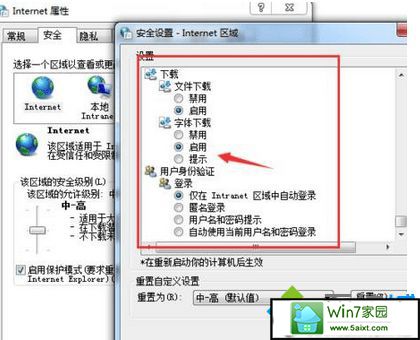
5、在internrt选项 里面我们可以点击删除键 然后对保存的记录和信息进行删除 进行空间的清理;
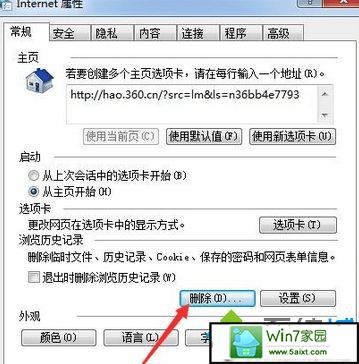
6、在高级的方框中选择 安全 把 检查下载的程序的签明 的勾去掉,再往下找到,“允许运行或安装软件,即使签名无效”。勾上。点确定保存;
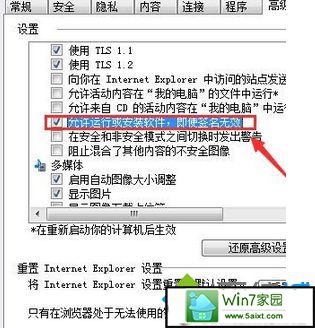
7、最后我们还可以对磁盘进行清理让他保持有内存空间 点击打开计算机 点击下载文件所属的那个磁盘 点击属性 打开;
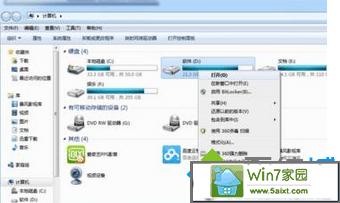
8、之后我们点击上方的工具之后 点击下图的磁盘清理即可;
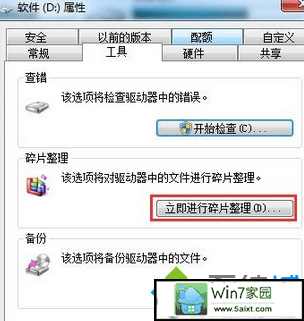
9、图片下面有分析磁盘和磁盘清理 我们点击下载文件的那个磁盘 之后进行磁盘清理 它会显示正在清理 等待清理结束就可以了。
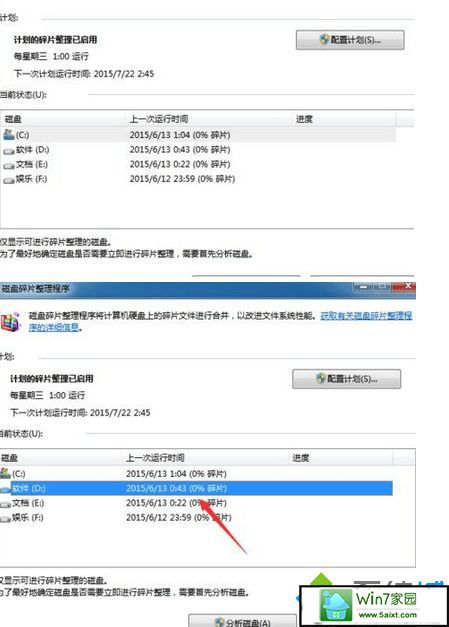
栏目专题推荐
系统下载推荐
-
 1
1系统之家 Win10 64位 热门装机版 2019.12
发布日期:2019-11-19人气:113
-
 2
2系统之家Windows xp 热门装机版 2020.05
发布日期:2020-05-07人气:586
-
 3
3系统之家Windows xp 纯净装机版 2021.05
发布日期:2021-04-14人气:2087
-
 4
4电脑公司Windows10 64位 可靠装机版 2020.08
发布日期:2020-07-13人气:12
-
 5
5番茄花园Windows7 官网装机版64位 2020.12
发布日期:2020-12-03人气:0
-
 6
6电脑公司Windows10 32位 体验装机版 2020.06
发布日期:2020-05-09人气:16
教程资讯推荐
-
 1
1在win10电脑上配置开启指纹识别功能的全能步骤
发布日期:2015-07-27人气:3573
-
 2
2如何关上win10电脑火狐浏览器javascript介绍
发布日期:2013-04-13人气:719
-
 3
3绿茶设置win10系统开启远程桌面连接教程的步骤
发布日期:2019-10-13人气:1133
-
 4
4win10系统认证过期如何办|win10系统认证过期的处理办法
发布日期:2015-03-13人气:6292
-
 5
5win10/win10系统无法设置屏幕保护模式问题的处理方法
发布日期:2019-05-31人气:1736
-
 6
6win10系统 svn服务器就如何安装的?
发布日期:2019-02-11人气:5159